È sempre una buona pratica sapere che i componenti hardware del tuo sistema Linux sono in esecuzione, questo ti aiuta a gestire i problemi di compatibilità quando si tratta di installare pacchetti, driver sul tuo sistema usando yum, dnf o apt.


Pertanto, in queste serie di suggerimenti e trucchi, esamineremo alcuni comandi utili che possono aiutarti a estrarre informazioni sul tuo sistema Linux e sui componenti hardware.
1. Come visualizzare le informazioni sul sistema Linux
Per conoscere solo il nome del sistema, puoi utilizzare uname comando senza alcuna opzione che stamperà le informazioni di sistema o uname -s comando stamperà il nome del kernel del tuo sistema.
[email protected] ~ $ uname Linux
Per visualizzare il nome host della tua rete, utilizza '-n' passare con il comando uname come mostrato.
[email protected] ~ $ uname -n tecmint.com
Per ottenere informazioni sulla versione del kernel, usa '-v' interruttore.
[email protected] ~ $ uname -v #64-Ubuntu SMP Mon Sep 22 21:28:38 UTC 2014
Per ottenere le informazioni sulla versione del tuo kernel, usa '-r' interruttore.
[email protected] ~ $ uname -r 3.13.0-37-generic
Per stampare il nome hardware della tua macchina, usa '-m' interruttore:
[email protected] ~ $ uname -m x86_64
Tutte queste informazioni possono essere stampate contemporaneamente eseguendo 'uname -a' comando come mostrato di seguito.
[email protected] ~ $ uname -a Linux tecmint.com 3.13.0-37-generic #64-Ubuntu SMP Mon Sep 22 21:28:38 UTC 2014 x86_64 x86_64 x86_64 GNU/Linux
2. Come visualizzare le informazioni sull'hardware del sistema Linux
Qui puoi utilizzare lo strumento lshw per raccogliere vaste informazioni sui componenti hardware come cpu , dischi , memoria , controller USB, ecc.
lshw è uno strumento relativamente piccolo e ci sono poche opzioni che puoi usare con esso durante l'estrazione delle informazioni. Le informazioni fornite da lshw è stato raccolto da diversi file /proc.
Nota :Ricorda che lshw il comando viene eseguito dal superutente (root ) o sudo utente.
Leggi anche :Differenza tra su e sudo User in Linux
Per stampare informazioni sull'hardware del tuo sistema Linux, esegui questo comando.
[email protected] ~ $ sudo lshw
tecmint.com
description: Notebook
product: 20354 (LENOVO_MT_20354_BU_idea_FM_Lenovo Z50-70)
vendor: LENOVO
version: Lenovo Z50-70
serial: 1037407803441
width: 64 bits
capabilities: smbios-2.7 dmi-2.7 vsyscall32
configuration: administrator_password=disabled boot=normal
chassis=notebook family=IDEAPAD frontpanel_password=disabled
keyboard_password=disabled power-on_password=disabled
sku=LENOVO_MT_20354_BU_idea_FM_Lenovo Z50-70
uuid=E4B1D229-D237-E411-9F6E-28D244EBBD98
*-core
description: Motherboard
product: Lancer 5A5
vendor: LENOVO
physical id: 0
version: 31900059WIN
serial: YB06377069
slot: Type2 - Board Chassis Location
*-firmware
description: BIOS
vendor: LENOVO
physical id: 0
version: 9BCN26WW
date: 07/31/2014
size: 128KiB
capacity: 4032KiB
capabilities: pci upgrade shadowing cdboot bootselect edd
int13floppytoshiba int13floppy360 int13floppy1200 int13floppy720
int13floppy2880 int9keyboard int10video acpi usb biosbootspecification uefi
......
Puoi stampare un riepilogo delle informazioni sull'hardware utilizzando -short opzione.
[email protected] ~ $ sudo lshw -short
H/W path Device Class Description
=====================================================
system 20354 (LENOVO_MT_20354_
BU_idea_FM_Lenovo Z50-70)
/0 bus Lancer 5A5
/0/0 memory 128KiB BIOS
/0/4 processor Intel(R) Core(TM) i5-4210U
CPU @ 1.70GHz
/0/4/b memory 32KiB L1 cache
/0/4/c memory 256KiB L2 cache
/0/4/d memory 3MiB L3 cache
/0/a memory 32KiB L1 cache
/0/12 memory 8GiB System Memory
/0/12/0 memory DIMM [empty]
/0/12/1 memory DIMM [empty]
/0/12/2 memory 8GiB SODIMM DDR3 Synchronous
1600 MHz (0.6 ns)
/0/12/3 memory DIMM [empty]
/0/100 bridge Haswell-ULT DRAM Controller
/0/100/2 display Haswell-ULT Integrated
Graphics Controller
/0/100/3 multimedia Haswell-ULT HD Audio Controller
...
Se desideri generare un output come file html, puoi utilizzare l'opzione -html .
[email protected] ~ $ sudo lshw -html > lshw.html
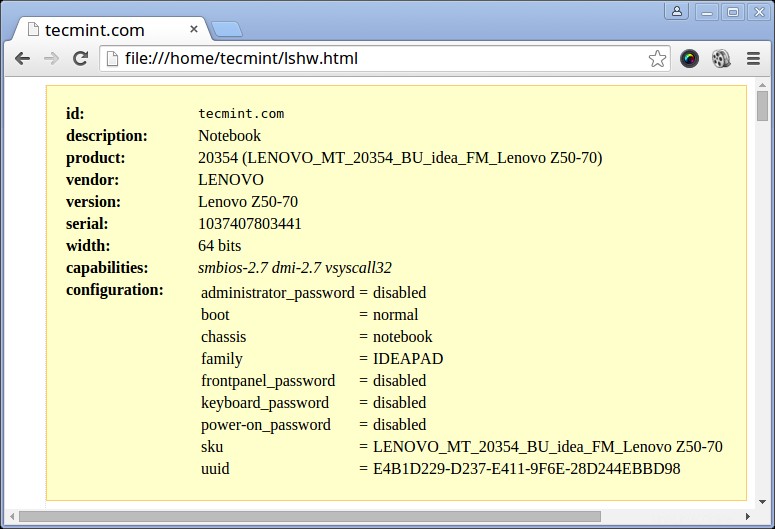
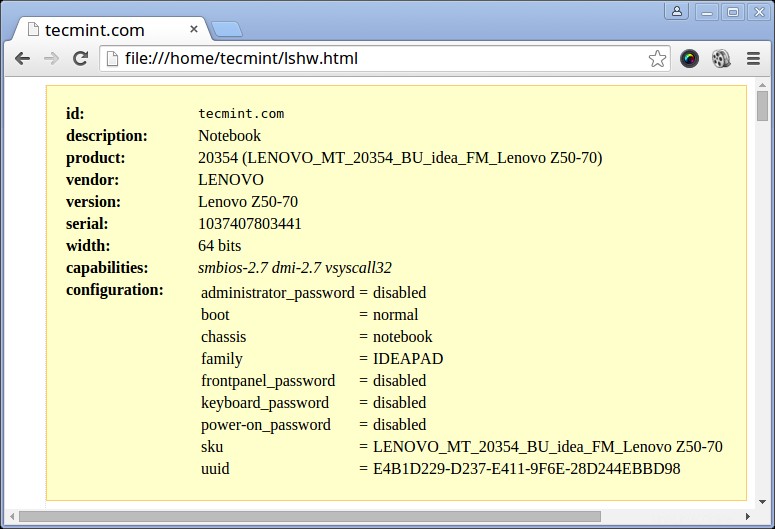
3. Come visualizzare le informazioni sulla CPU Linux
Per visualizzare le informazioni sulla tua CPU, usa il comando lscpu in quanto mostra informazioni sull'architettura della tua CPU come un numero di CPU, core, modello di famiglia di CPU, cache della CPU, thread, ecc. da sysfs e /proc/cpuinfo .
[email protected] ~ $ lscpu Architecture: x86_64 CPU op-mode(s): 32-bit, 64-bit Byte Order: Little Endian CPU(s): 4 On-line CPU(s) list: 0-3 Thread(s) per core: 2 Core(s) per socket: 2 Socket(s): 1 NUMA node(s): 1 Vendor ID: GenuineIntel CPU family: 6 Model: 69 Stepping: 1 CPU MHz: 768.000 BogoMIPS: 4788.72 Virtualization: VT-x L1d cache: 32K L1i cache: 32K L2 cache: 256K L3 cache: 3072K NUMA node0 CPU(s): 0-3
4. Come raccogliere informazioni sui dispositivi a blocchi Linux
I dispositivi a blocchi sono dispositivi di archiviazione come dischi rigidi, unità flash e così via. lsblk Il comando viene utilizzato per segnalare informazioni sui dispositivi a blocchi come segue.
[email protected] ~ $ lsblk NAME MAJ:MIN RM SIZE RO TYPE MOUNTPOINT sda 8:0 0 931.5G 0 disk ├─sda1 8:1 0 1000M 0 part ├─sda2 8:2 0 260M 0 part /boot/efi ├─sda3 8:3 0 1000M 0 part ├─sda4 8:4 0 128M 0 part ├─sda5 8:5 0 557.1G 0 part ├─sda6 8:6 0 25G 0 part ├─sda7 8:7 0 14.7G 0 part ├─sda8 8:8 0 1M 0 part ├─sda9 8:9 0 324.5G 0 part / └─sda10 8:10 0 7.9G 0 part [SWAP] sr0 11:0 1 1024M 0 rom
Se desideri visualizzare tutti i dispositivi a blocchi sul tuo sistema, includi il -a opzione.
[email protected] ~ $ lsblk -a NAME MAJ:MIN RM SIZE RO TYPE MOUNTPOINT sda 8:0 0 931.5G 0 disk ├─sda1 8:1 0 1000M 0 part ├─sda2 8:2 0 260M 0 part /boot/efi ├─sda3 8:3 0 1000M 0 part ├─sda4 8:4 0 128M 0 part ├─sda5 8:5 0 557.1G 0 part ├─sda6 8:6 0 25G 0 part ├─sda7 8:7 0 14.7G 0 part ├─sda8 8:8 0 1M 0 part ├─sda9 8:9 0 324.5G 0 part / └─sda10 8:10 0 7.9G 0 part [SWAP] sdb 8:16 1 0 disk sr0 11:0 1 1024M 0 rom ram0 1:0 0 64M 0 disk ram1 1:1 0 64M 0 disk ram2 1:2 0 64M 0 disk ram3 1:3 0 64M 0 disk ram4 1:4 0 64M 0 disk ram5 1:5 0 64M 0 disk ram6 1:6 0 64M 0 disk ram7 1:7 0 64M 0 disk ram8 1:8 0 64M 0 disk ram9 1:9 0 64M 0 disk loop0 7:0 0 0 loop loop1 7:1 0 0 loop loop2 7:2 0 0 loop loop3 7:3 0 0 loop loop4 7:4 0 0 loop loop5 7:5 0 0 loop loop6 7:6 0 0 loop loop7 7:7 0 0 loop ram10 1:10 0 64M 0 disk ram11 1:11 0 64M 0 disk ram12 1:12 0 64M 0 disk ram13 1:13 0 64M 0 disk ram14 1:14 0 64M 0 disk ram15 1:15 0 64M 0 disk
5. Come stampare le informazioni sui controller USB
Il lsusb Il comando viene utilizzato per segnalare informazioni sui controller USB e tutti i dispositivi ad essi collegati.
[email protected] ~ $ lsusb Bus 001 Device 002: ID 8087:8000 Intel Corp. Bus 001 Device 001: ID 1d6b:0002 Linux Foundation 2.0 root hub Bus 003 Device 001: ID 1d6b:0003 Linux Foundation 3.0 root hub Bus 002 Device 005: ID 0bda:b728 Realtek Semiconductor Corp. Bus 002 Device 004: ID 5986:0249 Acer, Inc Bus 002 Device 003: ID 0bda:0129 Realtek Semiconductor Corp. RTS5129 Card Reader Controller Bus 002 Device 002: ID 045e:00cb Microsoft Corp. Basic Optical Mouse v2.0 Bus 002 Device 001: ID 1d6b:0002 Linux Foundation 2.0 root hub
Puoi usare -v opzione per generare informazioni dettagliate su ciascun dispositivo USB.
[email protected] ~ $ lsusb -v
6. Come stampare le informazioni sui dispositivi PCI
I dispositivi PCI possono includere porte USB, schede grafiche, adattatori di rete e così via. Lo strumento lspci viene utilizzato per generare informazioni relative a tutti i controller PCI sul sistema più i dispositivi ad essi collegati.
Per stampare informazioni sui dispositivi PCI, eseguire il comando seguente.
[email protected] ~ $ lspci 00:00.0 Host bridge: Intel Corporation Haswell-ULT DRAM Controller (rev 0b) 00:02.0 VGA compatible controller: Intel Corporation Haswell-ULT Integrated Graphics Controller (rev 0b) 00:03.0 Audio device: Intel Corporation Haswell-ULT HD Audio Controller (rev 0b) 00:14.0 USB controller: Intel Corporation Lynx Point-LP USB xHCI HC (rev 04) 00:16.0 Communication controller: Intel Corporation Lynx Point-LP HECI #0 (rev 04) 00:1b.0 Audio device: Intel Corporation Lynx Point-LP HD Audio Controller (rev 04) 00:1c.0 PCI bridge: Intel Corporation Lynx Point-LP PCI Express Root Port 3 (rev e4) 00:1c.3 PCI bridge: Intel Corporation Lynx Point-LP PCI Express Root Port 4 (rev e4) 00:1c.4 PCI bridge: Intel Corporation Lynx Point-LP PCI Express Root Port 5 (rev e4) 00:1d.0 USB controller: Intel Corporation Lynx Point-LP USB EHCI #1 (rev 04) 00:1f.0 ISA bridge: Intel Corporation Lynx Point-LP LPC Controller (rev 04) 00:1f.2 SATA controller: Intel Corporation Lynx Point-LP SATA Controller 1 [AHCI mode] (rev 04) 00:1f.3 SMBus: Intel Corporation Lynx Point-LP SMBus Controller (rev 04) 01:00.0 Ethernet controller: Realtek Semiconductor Co., Ltd. RTL8111/8168/8411 PCI Express Gigabit Ethernet Controller (rev 10) 02:00.0 Network controller: Realtek Semiconductor Co., Ltd. RTL8723BE PCIe Wireless Network Adapter 03:00.0 3D controller: NVIDIA Corporation GM108M [GeForce 840M] (rev a2)
Usa il -t opzione per produrre output in un formato ad albero.
[email protected] ~ $ lspci -t
-[0000:00]-+-00.0
+-02.0
+-03.0
+-14.0
+-16.0
+-1b.0
+-1c.0-[01]----00.0
+-1c.3-[02]----00.0
+-1c.4-[03]----00.0
+-1d.0
+-1f.0
+-1f.2
\-1f.3
Usa -v opzione per produrre informazioni dettagliate su ciascun dispositivo connesso.
[email protected] ~ $ lspci -v 00:00.0 Host bridge: Intel Corporation Haswell-ULT DRAM Controller (rev 0b) Subsystem: Lenovo Device 3978 Flags: bus master, fast devsel, latency 0 Capabilities: 00:02.0 VGA compatible controller: Intel Corporation Haswell-ULT Integrated Graphics Controller (rev 0b) (prog-if 00 [VGA controller]) Subsystem: Lenovo Device 380d Flags: bus master, fast devsel, latency 0, IRQ 62 Memory at c3000000 (64-bit, non-prefetchable) [size=4M] Memory at d0000000 (64-bit, prefetchable) [size=256M] I/O ports at 6000 [size=64] Expansion ROM at [disabled] Capabilities: Kernel driver in use: i915 .....
7. Come stampare le informazioni sui dispositivi SCSI
Per visualizzare tutti i tuoi dispositivi scsi/sata, utilizza lsscsi comando come segue. Se non hai lsscsi strumento installato, eseguire il comando seguente per installarlo.
$ sudo apt-get install lsscsi [on Debian derivatives] # yum install lsscsi [On RedHat based systems] # dnf install lsscsi [On Fedora 21+ Onwards]
Dopo l'installazione, esegui lsscsi comando come mostrato:
[email protected] ~ $ lsscsi [0:0:0:0] disk ATA ST1000LM024 HN-M 2BA3 /dev/sda [1:0:0:0] cd/dvd PLDS DVD-RW DA8A5SH RL61 /dev/sr0 [4:0:0:0] disk Generic- xD/SD/M.S. 1.00 /dev/sdb
Usa i -s opzione per mostrare le dimensioni del dispositivo.
[email protected] ~ $ lsscsi -s [0:0:0:0] disk ATA ST1000LM024 HN-M 2BA3 /dev/sda 1.00TB [1:0:0:0] cd/dvd PLDS DVD-RW DA8A5SH RL61 /dev/sr0 - [4:0:0:0] disk Generic- xD/SD/M.S. 1.00 /dev/sdb -
8. Come stampare le informazioni sui dispositivi SATA
Puoi trovare alcune informazioni sui dispositivi sata sul tuo sistema come segue usando hdparm utilità. Nell'esempio seguente, ho utilizzato il dispositivo a blocchi /dev/sda1 qual è il disco rigido del mio sistema.
[email protected] ~ $ sudo hdparm /dev/sda1 /dev/sda1: multcount = 0 (off) IO_support = 1 (32-bit) readonly = 0 (off) readahead = 256 (on) geometry = 56065/255/63, sectors = 2048000, start = 2048
Per stampare informazioni sulla geometria del dispositivo in termini di cilindri, testine, settori, dimensioni e offset iniziale del dispositivo, utilizzare -g opzione.
[email protected] ~ $ sudo hdparm -g /dev/sda1 /dev/sda1: geometry = 56065/255/63, sectors = 2048000, start = 2048
9. Come controllare le informazioni sul file system Linux
Per raccogliere informazioni sulle partizioni del file system, è possibile utilizzare il comando fdisk. Sebbene la funzionalità principale di fdisk comando serve per modificare le partizioni del file system, può anche essere utilizzato per visualizzare informazioni sulle diverse partizioni del file system.
È possibile stampare le informazioni sulla partizione come segue. Ricordati di eseguire il comando come superutente, altrimenti potresti non visualizzare alcun output.
[email protected] ~ $ sudo fdisk -l WARNING: GPT (GUID Partition Table) detected on '/dev/sda'! The util fdisk doesn't support GPT. Use GNU Parted. Disk /dev/sda: 1000.2 GB, 1000204886016 bytes 255 heads, 63 sectors/track, 121601 cylinders, total 1953525168 sectors Units = sectors of 1 * 512 = 512 bytes Sector size (logical/physical): 512 bytes / 4096 bytes I/O size (minimum/optimal): 4096 bytes / 4096 bytes Disk identifier: 0xcee8ad92 Device Boot Start End Blocks Id System /dev/sda1 1 1953525167 976762583+ ee GPT Partition 1 does not start on physical sector boundary.
10. Come controllare le informazioni sui componenti hardware di Linux
Puoi anche utilizzare l'utilità dmidecode per estrarre informazioni sull'hardware leggendo i dati dalle tabelle DMI.
Per stampare informazioni sulla memoria, esegui questo comando come superutente.
[email protected] ~ $ sudo dmidecode -t memory # dmidecode 2.12 # SMBIOS entry point at 0xaaebef98 SMBIOS 2.7 present. Handle 0x0005, DMI type 5, 24 bytes Memory Controller Information Error Detecting Method: None Error Correcting Capabilities: None Supported Interleave: One-way Interleave Current Interleave: One-way Interleave Maximum Memory Module Size: 8192 MB Maximum Total Memory Size: 32768 MB Supported Speeds: Other Supported Memory Types: Other Memory Module Voltage: Unknown Associated Memory Slots: 4 0x0006 0x0007 0x0008 0x0009 Enabled Error Correcting Capabilities: None ...
Per stampare le informazioni sul sistema, esegui questo comando.
[email protected] ~ $ sudo dmidecode -t system # dmidecode 2.12 # SMBIOS entry point at 0xaaebef98 SMBIOS 2.7 present. Handle 0x0001, DMI type 1, 27 bytes System Information Manufacturer: LENOVO Product Name: 20354 Version: Lenovo Z50-70 Serial Number: 1037407803441 UUID: 29D2B1E4-37D2-11E4-9F6E-28D244EBBD98 Wake-up Type: Power Switch SKU Number: LENOVO_MT_20354_BU_idea_FM_Lenovo Z50-70 Family: IDEAPAD ...
Per stampare informazioni sul BIOS, eseguire questo comando.
[email protected] ~ $ sudo dmidecode -t bios # dmidecode 2.12 # SMBIOS entry point at 0xaaebef98 SMBIOS 2.7 present. Handle 0x0000, DMI type 0, 24 bytes BIOS Information Vendor: LENOVO Version: 9BCN26WW Release Date: 07/31/2014 Address: 0xE0000 Runtime Size: 128 kB ROM Size: 4096 kB Characteristics: PCI is supported BIOS is upgradeable BIOS shadowing is allowed Boot from CD is supported Selectable boot is supported EDD is supported Japanese floppy for NEC 9800 1.2 MB is supported (int 13h) Japanese floppy for Toshiba 1.2 MB is supported (int 13h) 5.25"/360 kB floppy services are supported (int 13h) 5.25"/1.2 MB floppy services are supported (int 13h) 3.5"/720 kB floppy services are supported (int 13h) 3.5"/2.88 MB floppy services are supported (int 13h) 8042 keyboard services are supported (int 9h) CGA/mono video services are supported (int 10h) ACPI is supported USB legacy is supported BIOS boot specification is supported Targeted content distribution is supported UEFI is supported BIOS Revision: 0.26 Firmware Revision: 0.26 ...
Per stampare le informazioni sul processore, esegui questo comando.
[email protected] ~ $ sudo dmidecode -t processor # dmidecode 2.12 # SMBIOS entry point at 0xaaebef98 SMBIOS 2.7 present. Handle 0x0004, DMI type 4, 42 bytes Processor Information Socket Designation: U3E1 Type: Central Processor Family: Core i5 Manufacturer: Intel(R) Corporation ID: 51 06 04 00 FF FB EB BF Signature: Type 0, Family 6, Model 69, Stepping 1 Flags: ...
Riepilogo
Esistono molti altri modi per ottenere informazioni sui componenti hardware del sistema. La maggior parte di questi comandi utilizza i file nella directory /proc per estrarre le informazioni di sistema.
Spero che questi suggerimenti e trucchi ti siano utili e ricordati di pubblicare un commento nel caso in cui desideri aggiungere ulteriori informazioni a questo o se incontri difficoltà nell'uso di uno qualsiasi dei comandi. Ricorda di rimanere sempre connesso a Tecmint .